Pergunta
Problema: como corrigir o BSOD iaStorAC.sys no Windows?
Olá. Encontrei um erro de tela azul da morte do iaStorAC.sys no meu computador com Windows 10. O PC é relativamente novo, como pode ser consertado?
Resposta resolvida
Testemunhando um BSOD (tela azul da morte)[1] erro pode ser muito intimidante. Ele aparece aparentemente do nada e interrompe o trabalho dos usuários. Infelizmente, se eles não salvaram o progresso, é provável que ele tenha desaparecido. Outra razão pela qual é tão assustador é que geralmente é causado por problemas com o hardware do computador ou problemas com o software do driver. Embora muitos não queiram ouvir, há uma grande chance de você ter que substituir algumas peças.
Um erro específico que os usuários têm experimentado ultimamente é o iaStorAC.sys BSOD. Pode ser causado por muitas coisas, incluindo RAM[2] fracasso, mas não vamos tirar conclusões precipitadas. Existem muitos “erros de parada” que podem vir com essa tela, e alguns deles são:
- SYSTEM_THREAD_EXCEPTION_NOT_HANDLED
- IRQL_NOT_LESS_OR_EQUAL
- ATTEMPTED_WRITEN_TO_READONLY_MEMORY
- SYSTEM_SERVICE_EXCEPTION
- KMODE_EXCEPTION_NOT_HANDLED
Como você pode imaginar, milhares de componentes rodando em segundo plano são responsáveis por manter o sistema funcionando sem problemas, portanto, você não deve começar a se preocupar em comprar e substituir peças do seu PC sem concluir nosso guia de solução de problemas primeiro. Etapas simples, como uma verificação de arquivos do sistema, podem corrigir o problema para você.
No entanto, o processo de solução de problemas pode demorar um pouco, então você pode usar uma ferramenta de reparo como ReimagemMáquina de lavar roupa Mac X9 que pode corrigir vários erros do sistema (incluindo BSODs), arquivos corrompidos e registros[3] questões. Caso contrário, você pode começar com as etapas abaixo se quiser tentar corrigir iaStorAC.sys BSOD no Windows por conta própria.
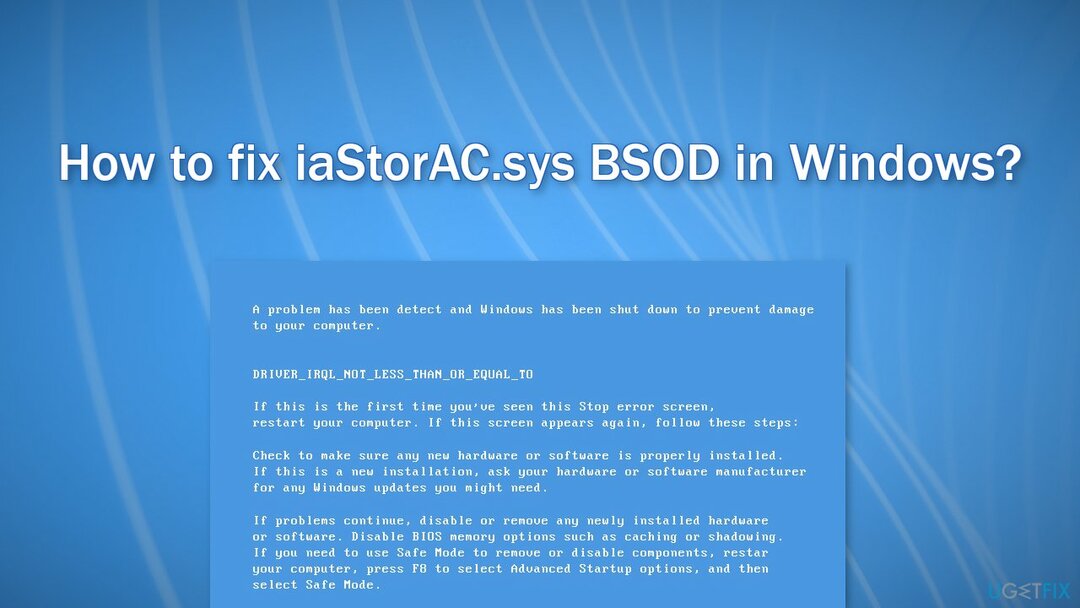
Solução 1. Corrigir arquivos de sistema corrompidos
Para reparar o sistema danificado, você deve adquirir a versão licenciada do Reimagem Reimagem.
Use os comandos do prompt de comando para reparar a corrupção do arquivo do sistema:
- Aberto Prompt de comando como administrador
- Use o seguinte comando e pressione Entrar:
sfc / scannow
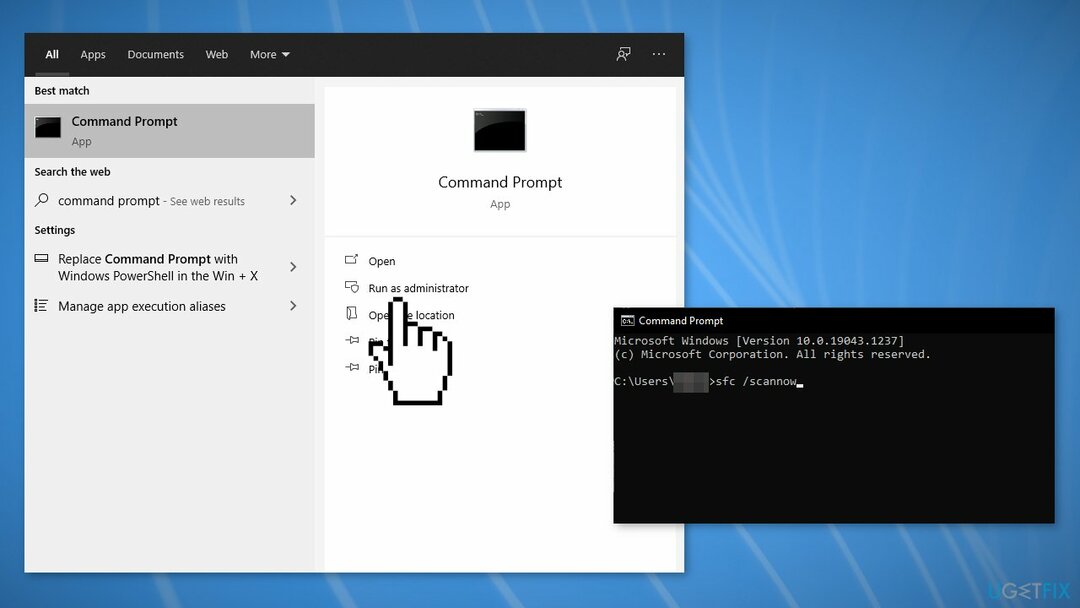
- Reinício Seu sistema
- Se o SFC retornou um erro, use as seguintes linhas de comando, pressionando Entrar após cada:
DISM /Online /Cleanup-Image /CheckHealth
DISM /Online /Cleanup-Image /ScanHealth
DISM /Online /Cleanup-Image /RestoreHealth
Solução 2. Execute a ferramenta de diagnóstico de memória do Windows
Para reparar o sistema danificado, você deve adquirir a versão licenciada do Reimagem Reimagem.
O Windows possui uma ferramenta de teste de RAM integrada. Está incluído no Windows 10, Windows 11, Windows 7 e todas as outras versões modernas do Windows.
- Abra o menu Iniciar, digite Diagnostico de memoria do Windows, e pressione Entrar
- Clique Reinicie agora e verifique se há problemas (recomendado)
- Seu computador será reiniciado agora
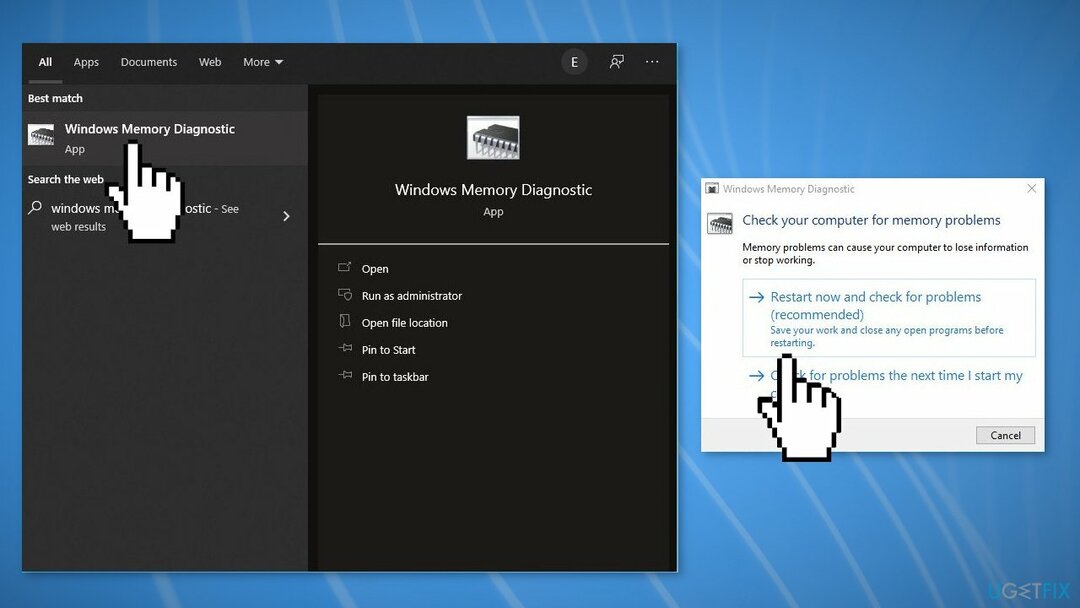
- O teste pode demorar vários minutos. Você verá uma barra de progresso e uma Status mensagem irá informá-lo se algum problema foi detectado durante o processo
Solução 3. Desativar inicialização rápida
Para reparar o sistema danificado, você deve adquirir a versão licenciada do Reimagem Reimagem.
- Procurar por Painel de controle na barra de pesquisa do Windows
- Clique Opções de energia
- No menu à esquerda, selecione Escolha o que os botões de energia fazem
- Se solicitado, selecione o Alterar as configurações que estão disponíveis no momento
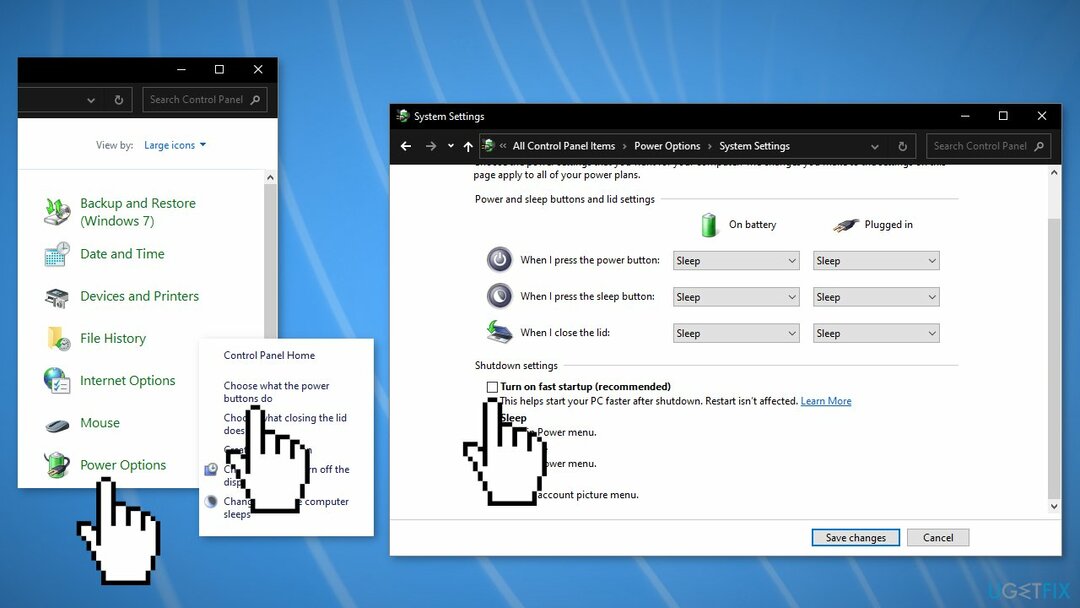
- Desmarque a caixa que diz Ativar inicialização rápida
- Clique Salvar alterações
Solução 4. Excluir pasta Windows.old
Para reparar o sistema danificado, você deve adquirir a versão licenciada do Reimagem Reimagem.
- pressione Tecla do Windows+ R para abrir o Corre caixa
- Modelo cmd e simultaneamente bater Ctrl+Shift e Entrar chaves
- Execute os seguintes comandos pressionando Entrar depois de cada um:
attrib -r -a -s -h C: Windows.old /S /D
RD /S /Q %SystemDrive%windows.old
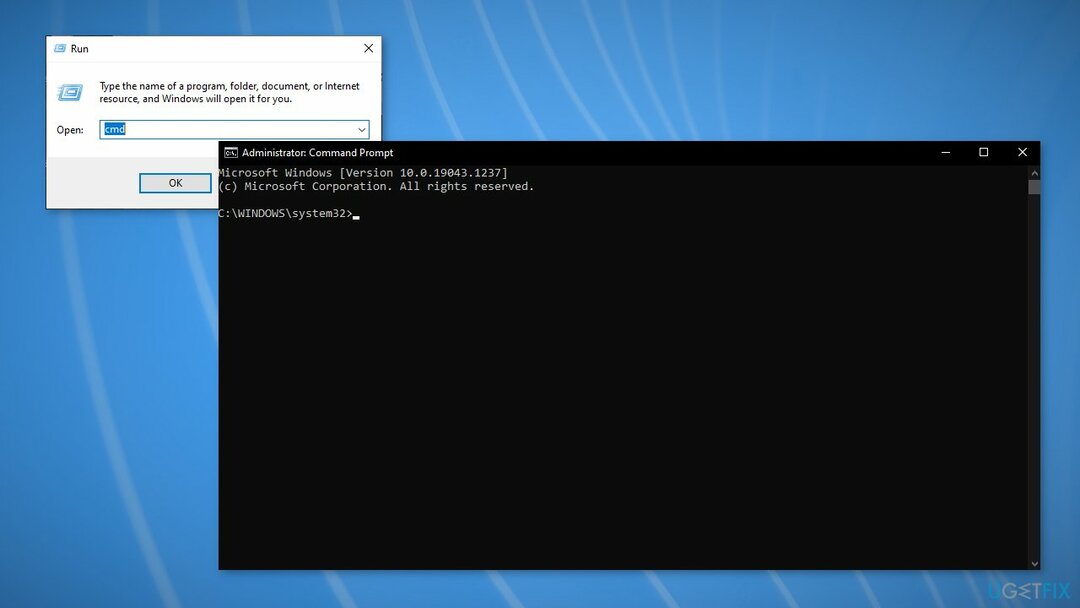
- Reiniciar Seu sistema
Solução 5. Reinstale os drivers IRST
Para reparar o sistema danificado, você deve adquirir a versão licenciada do Reimagem Reimagem.
- pressione Tecla do Windows+ R para abrir o Corre caixa
- Modelo devmgmt.msc e pressione Entrar.
- Clique duas vezes em IDE ATA/ATAPI, em seguida, clique com o botão direito do mouse em cada item abaixo e clique Desinstalar dispositivo
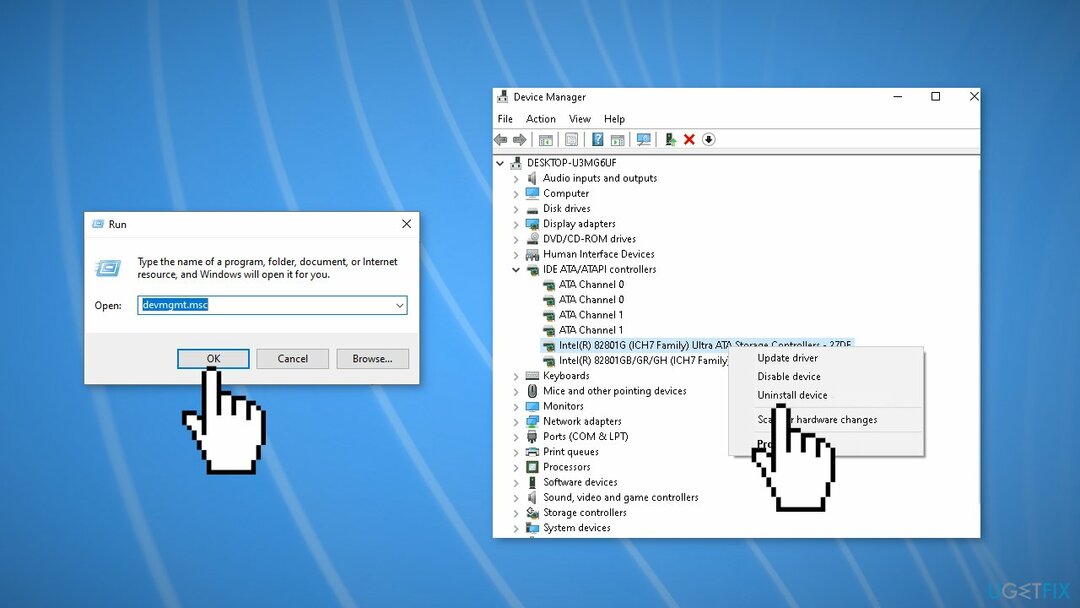
- Reiniciar seu computador, os drivers serão baixados automaticamente na reinicialização
Solução 6. Usar ponto de restauração do sistema
Para reparar o sistema danificado, você deve adquirir a versão licenciada do Reimagem Reimagem.
A Restauração do Sistema pode reverter o sistema para um ponto anterior quando o erro não estava presente. Use este utilitário e escolha um ponto de restauração antes que o erro comece a aparecer.
- Procurar por Painel de controle na sua barra de tarefas
- Altere o modo de visualização para Ícones grandes
- Clique em Recuperação, então Restauração do sistema aberto
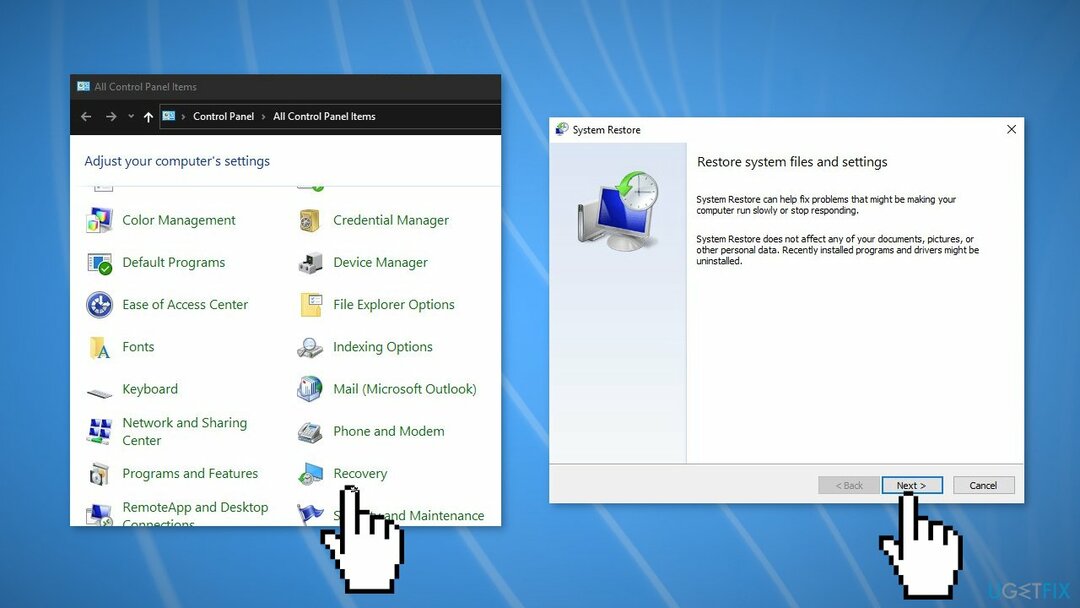
- Se solicitado, insira seu usuário senha
- Segue o na tela instruções e aguarde o assistente concluir a restauração
- Reiniciar seu computador
Solução 7. Instalação limpa do Windows
Para reparar o sistema danificado, você deve adquirir a versão licenciada do Reimagem Reimagem.
A execução de uma instalação limpa apaga os dados do PC, portanto, crie backups antes de continuar.
- Download a arquivo ISO
- Selecionar Criar mídia de instalação para outro PC e clique Próximo
- Selecionar arquivo ISO e clique Próximo
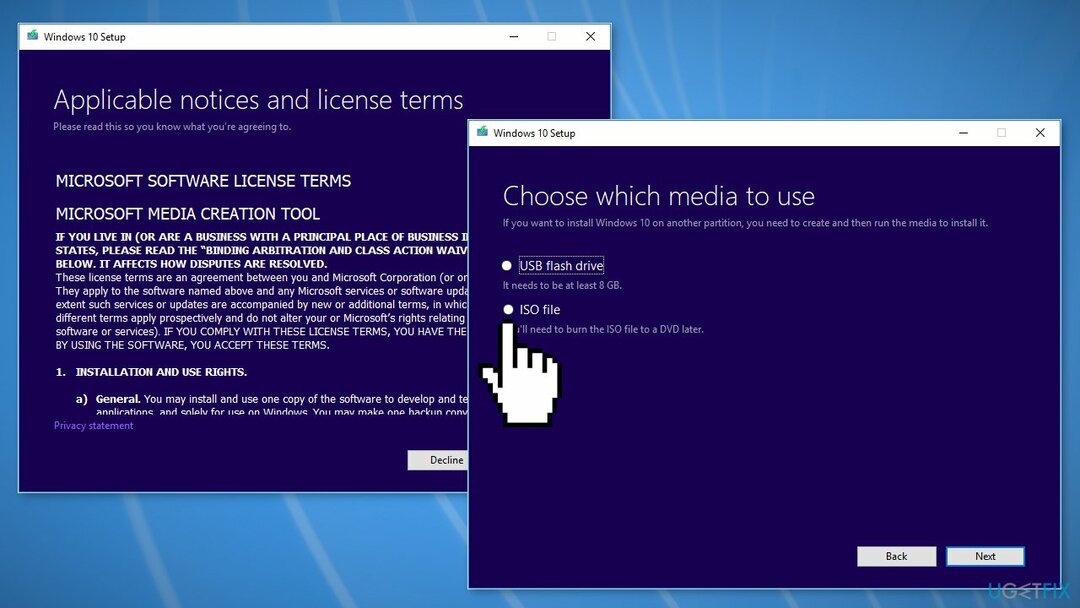
- Clique Terminar
- Abra o arquivo ISO do Windows você baixou
- Aberto Configurar e clique Próximo
- Clique Aceitar (Esteja preparado para esperar; esta próxima parte pode demorar um pouco)
- Clique Instalar
- Aguarde o sistema reiniciar e instalar janelas
Repare seus erros automaticamente
A equipe do ugetfix.com está tentando fazer o melhor para ajudar os usuários a encontrar as melhores soluções para eliminar seus erros. Se você não quiser lutar com técnicas de reparo manual, use o software automático. Todos os produtos recomendados foram testados e aprovados pelos nossos profissionais. As ferramentas que você pode usar para corrigir o erro estão listadas abaixo:
Oferta
faça isso agora!
Baixar correçãoFelicidade
Garantia
faça isso agora!
Baixar correçãoFelicidade
Garantia
Se você não conseguiu corrigir o erro usando o Reimage, entre em contato com nossa equipe de suporte para obter ajuda. Por favor, deixe-nos saber todos os detalhes que você acha que devemos saber sobre o seu problema.
Este processo de reparo patenteado usa um banco de dados de 25 milhões de componentes que podem substituir qualquer arquivo danificado ou ausente no computador do usuário.
Para reparar o sistema danificado, você deve adquirir a versão licenciada do Reimagem ferramenta de remoção de malware.

Acesse conteúdo de vídeo com restrição geográfica com uma VPN
Acesso privado à Internet é uma VPN que pode impedir que seu provedor de serviços de Internet, o governo, e terceiros rastreiem seu online e permitem que você permaneça completamente anônimo. O software fornece servidores dedicados para torrent e streaming, garantindo o desempenho ideal e não deixando você lento. Você também pode contornar as restrições geográficas e visualizar serviços como Netflix, BBC, Disney+ e outros serviços populares de streaming sem limitações, independentemente de onde você esteja.
Não pague autores de ransomware – use opções alternativas de recuperação de dados
Ataques de malware, principalmente ransomware, são de longe o maior perigo para suas fotos, vídeos, trabalho ou arquivos escolares. Como os cibercriminosos usam um algoritmo de criptografia robusto para bloquear os dados, ele não pode mais ser usado até que um resgate em bitcoin seja pago. Em vez de pagar hackers, você deve primeiro tentar usar alternativas recuperação métodos que podem ajudá-lo a recuperar pelo menos uma parte dos dados perdidos. Caso contrário, você também pode perder seu dinheiro, juntamente com os arquivos. Uma das melhores ferramentas que podem restaurar pelo menos alguns dos arquivos criptografados – Recuperação de dados profissional.